掲載日:2024年10月02日
問い合わせ管理の権限・通知設定をする
このページでは、「問い合わせ管理ツール」を利用するにあたっての設定について説明します。
「問い合わせ管理ツール」では、問い合わせの一覧をストアクリエイターProで閲覧、検索が可能です。
「問い合わせ管理ツール」の閲覧をおこなうには、権限設定が必要です。
初めてご利用になる場合は、本ページ手順に従って「お問い合わせ通知」の権限設定をおこなってください。
また、通知メールの受け取り設定・変更も本ページの手順で変更できます。
※本マニュアルの掲載内容は、予告なく変更される場合があります。
※システムの仕様に変更があった場合は「ストアクリエイターPro」トップページでお知らせします。「ストアクリエイターPro」トップページを頻繁にご覧になることをおすすめいたします。
権限設定(変更)をおこなう
手順1
- 「権限設定」ページ
-
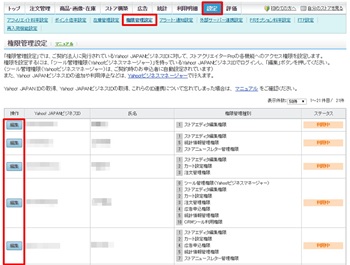
ストアクリエイターProトップページの「設定」の「権限管理」をクリックします。
「問い合わせ管理ツール」の権限を付与したYahoo! JAPANビジネスIDが表示されている場合は、当該アドレスの[編集]ボタンを押します。
「問い合わせ管理ツール」の権限を付与したYahoo! JAPANビジネスIDが表示されている場合は、当該アドレスの[編集]ボタンを押します。
手順2
- 「権限設定」ページ
-
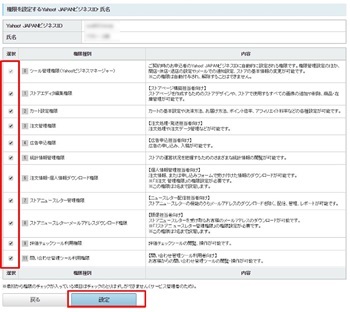
権限種別「11.問い合わせ管理ツール利用権限」の選択をチェックし[設定]ボタンを押します。
「アクセス権限を設定しました。」と表示され、設定が完了します。
「アクセス権限を設定しました。」と表示され、設定が完了します。
通知メールの設定(変更)をおこなう
手順1
- 「アラート・通知設定」ページ
-
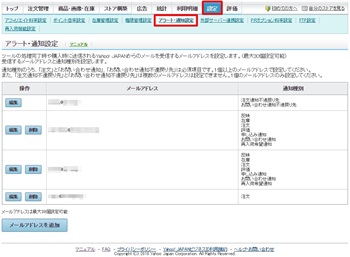
ストアクリエイターProトップページの「設定」の「アラート・通知」をクリックします。
「問い合わせ管理ツール」の権限を付与したいアドレスが表示されている場合は、当該アドレスの[編集]ボタンを押します。
新たにアドレスを追加する場合は、[メールアドレスを追加]ボタンを押します。
「問い合わせ管理ツール」の権限を付与したいアドレスが表示されている場合は、当該アドレスの[編集]ボタンを押します。
新たにアドレスを追加する場合は、[メールアドレスを追加]ボタンを押します。
手順2
- 「アラート・通知設定」ページ
-
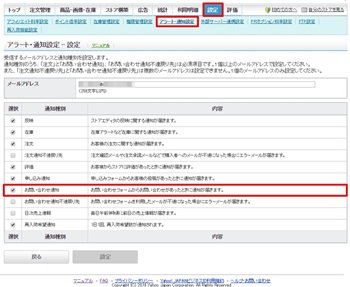
通知種別「お問い合わせ通知」の選択をチェックし[設定]ボタンを押します。
「アラート・通知を設定しました。」と表示され、設定が完了します。
「アラート・通知を設定しました。」と表示され、設定が完了します。
- ポイント
- 通知種別「お問い合わせ通知」を選択することで、問い合わせ管理ツールの閲覧、通知メールの受け取りが設定されます。
お客様からお問い合わせがあると、設定したアドレスにYahoo!ショッピングから通知メールが送信されます。 通知メール内には「お問い合わせ管理ツール(質問詳細ページ)のURL」が記載されていますので、URLにアクセスし、問い合わせ内容を確認、ご対応ください。
- 参照ツールマニュアル
- お問い合わせ>>「問い合わせに回答する」






